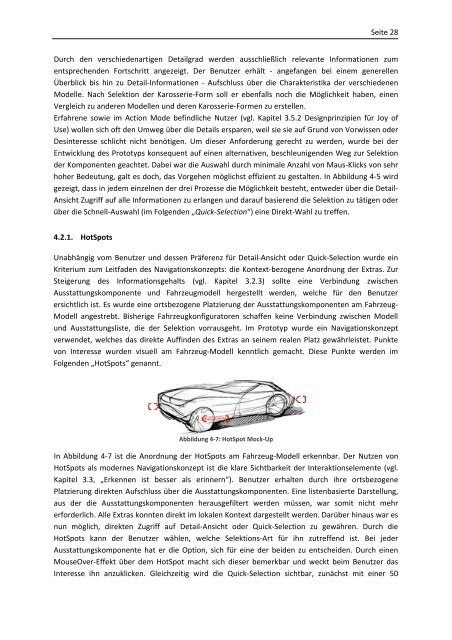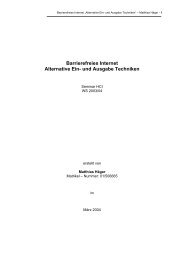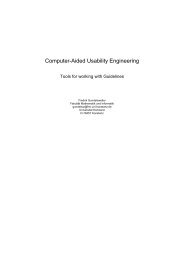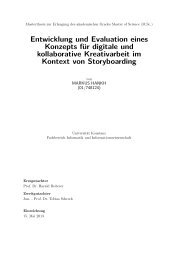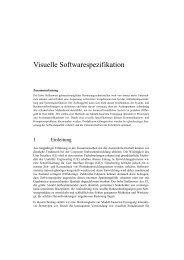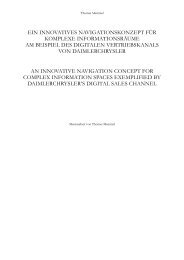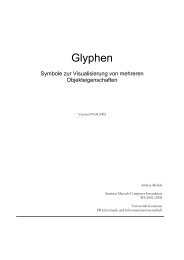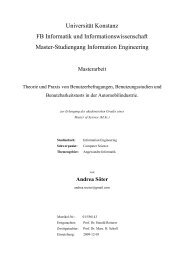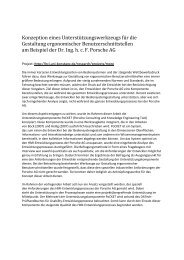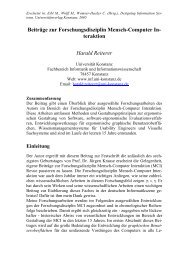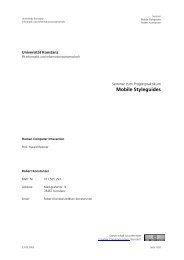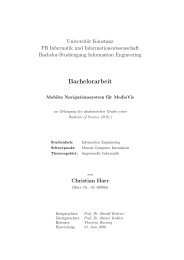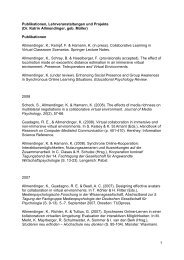Steigerung des Informationsgehalts bei der Darstellung von ...
Steigerung des Informationsgehalts bei der Darstellung von ...
Steigerung des Informationsgehalts bei der Darstellung von ...
Sie wollen auch ein ePaper? Erhöhen Sie die Reichweite Ihrer Titel.
YUMPU macht aus Druck-PDFs automatisch weboptimierte ePaper, die Google liebt.
Seite 28<br />
Durch den verschiedenartigen Detailgrad werden ausschließlich relevante Informationen zum<br />
entsprechenden Fortschritt angezeigt. Der Benutzer erhält ‐ angefangen <strong>bei</strong> einem generellen<br />
Überblick bis hin zu Detail‐Informationen ‐ Aufschluss über die Charakteristika <strong>der</strong> verschiedenen<br />
Modelle. Nach Selektion <strong>der</strong> Karosserie‐Form soll er ebenfalls noch die Möglichkeit haben, einen<br />
Vergleich zu an<strong>der</strong>en Modellen und <strong>der</strong>en Karosserie‐Formen zu erstellen.<br />
Erfahrene sowie im Action Mode befindliche Nutzer (vgl. Kapitel 3.5.2 Designprinzipien für Joy of<br />
Use) wollen sich oft den Umweg über die Details ersparen, weil sie sie auf Grund <strong>von</strong> Vorwissen o<strong>der</strong><br />
Desinteresse schlicht nicht benötigen. Um dieser Anfor<strong>der</strong>ung gerecht zu werden, wurde <strong>bei</strong> <strong>der</strong><br />
Entwicklung <strong>des</strong> Prototyps konsequent auf einen alternativen, beschleunigenden Weg zur Selektion<br />
<strong>der</strong> Komponenten geachtet. Da<strong>bei</strong> war die Auswahl durch minimale Anzahl <strong>von</strong> Maus‐Klicks <strong>von</strong> sehr<br />
hoher Bedeutung, galt es doch, das Vorgehen möglichst effizient zu gestalten. In Abbildung 4‐5 wird<br />
gezeigt, dass in jedem einzelnen <strong>der</strong> drei Prozesse die Möglichkeit besteht, entwe<strong>der</strong> über die Detail‐<br />
Ansicht Zugriff auf alle Informationen zu erlangen und darauf basierend die Selektion zu tätigen o<strong>der</strong><br />
über die Schnell‐Auswahl (im Folgenden „Quick‐Selection“) eine Direkt‐Wahl zu treffen.<br />
4.2.1. HotSpots<br />
Unabhängig vom Benutzer und <strong>des</strong>sen Präferenz für Detail‐Ansicht o<strong>der</strong> Quick‐Selection wurde ein<br />
Kriterium zum Leitfaden <strong>des</strong> Navigationskonzepts: die Kontext‐bezogene Anordnung <strong>der</strong> Extras. Zur<br />
<strong>Steigerung</strong> <strong>des</strong> <strong>Informationsgehalts</strong> (vgl. Kapitel 3.2.3) sollte eine Verbindung zwischen<br />
Ausstattungskomponente und Fahrzeugmodell hergestellt werden, welche für den Benutzer<br />
ersichtlich ist. Es wurde eine ortsbezogene Platzierung <strong>der</strong> Ausstattungskomponenten am Fahrzeug‐<br />
Modell angestrebt. Bisherige Fahrzeugkonfiguratoren schaffen keine Verbindung zwischen Modell<br />
und Ausstattungsliste, die <strong>der</strong> Selektion vorrausgeht. Im Prototyp wurde ein Navigationskonzept<br />
verwendet, welches das direkte Auffinden <strong>des</strong> Extras an seinem realen Platz gewährleistet. Punkte<br />
<strong>von</strong> Interesse wurden visuell am Fahrzeug‐Modell kenntlich gemacht. Diese Punkte werden im<br />
Folgenden „HotSpots“ genannt.<br />
Abbildung 4‐7: HotSpot Mock‐Up<br />
In Abbildung 4‐7 ist die Anordnung <strong>der</strong> HotSpots am Fahrzeug‐Modell erkennbar. Der Nutzen <strong>von</strong><br />
HotSpots als mo<strong>der</strong>nes Navigationskonzept ist die klare Sichtbarkeit <strong>der</strong> Interaktionselemente (vgl.<br />
Kapitel 3.3, „Erkennen ist besser als erinnern“). Benutzer erhalten durch ihre ortsbezogene<br />
Platzierung direkten Aufschluss über die Ausstattungskomponenten. Eine listenbasierte <strong>Darstellung</strong>,<br />
aus <strong>der</strong> die Ausstattungskomponenten herausgefiltert werden müssen, war somit nicht mehr<br />
erfor<strong>der</strong>lich. Alle Extras konnten direkt im lokalen Kontext dargestellt werden. Darüber hinaus war es<br />
nun möglich, direkten Zugriff auf Detail‐Ansicht o<strong>der</strong> Quick‐Selection zu gewähren. Durch die<br />
HotSpots kann <strong>der</strong> Benutzer wählen, welche Selektions‐Art für ihn zutreffend ist. Bei je<strong>der</strong><br />
Ausstattungskomponente hat er die Option, sich für eine <strong>der</strong> <strong>bei</strong>den zu entscheiden. Durch einen<br />
MouseOver‐Effekt über dem HotSpot macht sich dieser bemerkbar und weckt <strong>bei</strong>m Benutzer das<br />
Interesse ihn anzuklicken. Gleichzeitig wird die Quick‐Selection sichtbar, zunächst mit einer 50